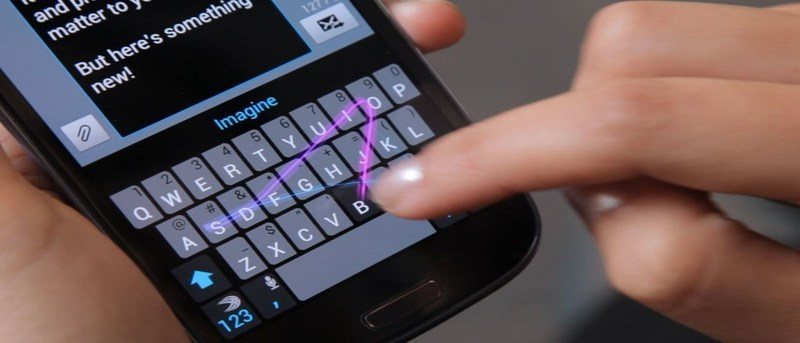Es posible que pueda escribir más de 80 WPM en el teclado de su PC, pero escribir en su dispositivo Android es una experiencia completamente diferente. Escribir en una pantalla táctil es bastante diferente y, en la mayoría de los casos, solo puede usar dos pulgares para escribir. Esto puede provocar una lentitud al escribir, y si envía más de 100 mensajes cada día, puede ser un dolor de cabeza.
Afortunadamente, al igual que las soluciones a muchos otros problemas de los usuarios, la comunidad de Android también tiene muchas soluciones para este problema. En este artículo, le mostraremos diferentes formas de escribir más rápido en Android con la menor cantidad de contratiempos.
Cambiar el teclado predeterminado
Los teclados estándar o el teclado del fabricante de su dispositivo son buenos y ofrecen atajos confiables y funciones como Autocorrección, etc. Sin embargo, hay muchos otros teclados de terceros con mejores funciones de escritura. Yo personalmente uso/recomiendo Swiftkeypero también hay muchos otros buenos teclados Android.
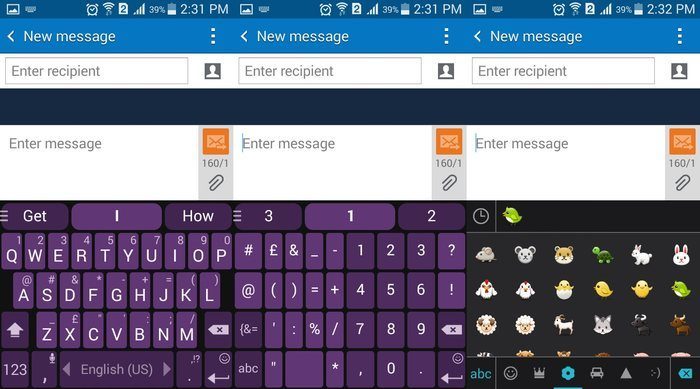
Estos teclados agregan diferentes funciones, como la capacidad de personalizar el aspecto del teclado, una mejor predicción, compatibilidad con diferentes idiomas y múltiples formas de escribir. Por ejemplo, Swiftkey es conocido por su increíble función de predicción y autocorrección. Literalmente escribo con los ojos cerrados tanto en inglés como en mi propio idioma sin apenas un solo error. Incluso cometo errores que son casi imposibles de pronunciar, pero aun así logra predecir la palabra correcta. No puedo hacer lo mismo con mi teclado predeterminado que también he usado durante algunos meses.
Aproveche la función de predicción
Ahora, casi todos los teclados de Android vienen con la función de predicción que adivinará la palabra a la mitad de escribirla o adivinará la siguiente palabra en una oración. Puede aprovechar esta función para escribir más rápido tocando la palabra predicha correcta en lugar de escribirla toda. Sin embargo, deberá practicar un poco para dominarlo y escribir más rápido sin confusiones.
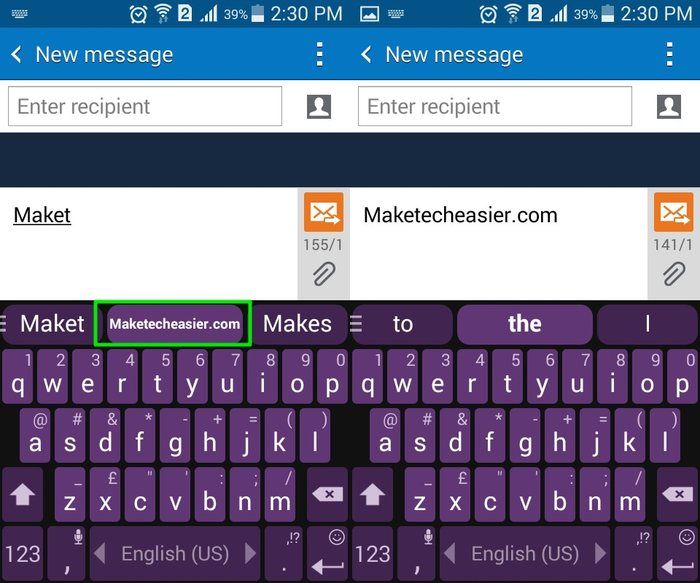
Para esto también recomiendo pasar del teclado predeterminado y probar teclados de terceros con mejor predicción. En mi uso regular, Swiftkey es capaz de predecir oraciones completas para mí, no solo una o dos palabras. Muchos otros teclados de terceros pueden hacer lo mismo.
Deslizar para escribir
Deslizar para escribir es otra forma genial y posiblemente más rápida de escribir. Esta función es predeterminada en los teléfonos Android 4.2 y superiores, y la mayoría de los teclados de terceros la admiten. Al escribir con deslizamiento, desliza el dedo de una palabra a otra en lugar de tocar cada carácter. Levantar el dedo funciona como un «espacio», por lo que puede escribir palabras sin necesidad de presionar el espacio cada vez. Por supuesto, escribir con deslizamiento también requiere algo de práctica, y una buena aplicación de predicción y escritura con deslizamiento siempre es una ventaja.
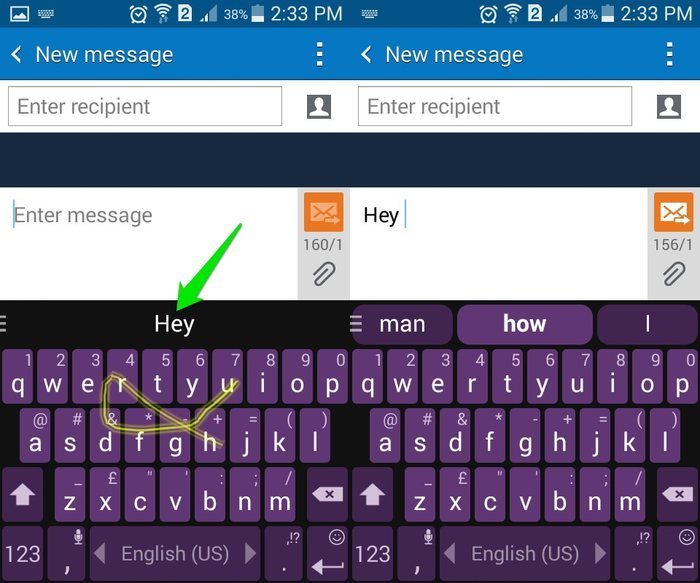
Puedes probar Swiftkey o deslizar (el creador de Swipe-To-Type); ambos son bastante precisos.
Escritura de voz
La escritura por voz es una forma increíble de escribir tan rápido como puedas hablar y, por supuesto, pronunciar correctamente. Si tiene un teléfono con Android 2.3 o superior, Google ofrece esta función integrada. Sin embargo, para escribir por voz sin conexión, deberá tener un teléfono con Android 4.2 o superior. Algunos teclados de terceros también ofrecen la función de escritura por voz, como Swype.
Puede usar la función de escritura por voz de Google yendo a la opción «Idioma y entrada» en «Configuración» y seleccionando «Dictado por voz de Google».
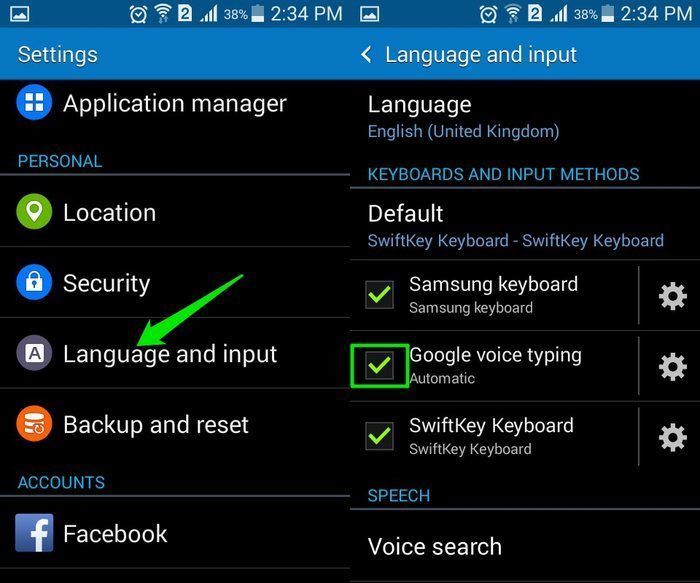
Mientras escribe, simplemente seleccione «Dictado por voz de Google» en la barra de notificaciones y verá un micrófono en el medio que le pedirá que hable.
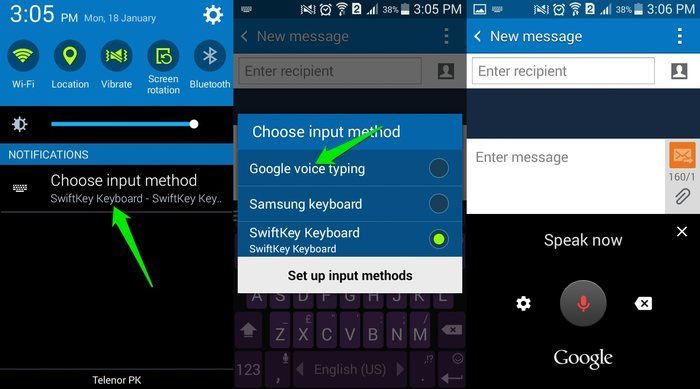
Puede comenzar a hablar y comenzará a escribir. Debe ser lo más claro posible al hablar y pronunciar las palabras correctamente. Puede haber algunos errores en el texto, pero se pueden corregir fácilmente y dedicar menos tiempo que escribir todo. Además, también puedes hablar y escribir en otros idiomas además del inglés. Simplemente haga clic en el ícono de «Engranaje» junto a «Dictado por voz de Google» y seleccione «Idiomas».
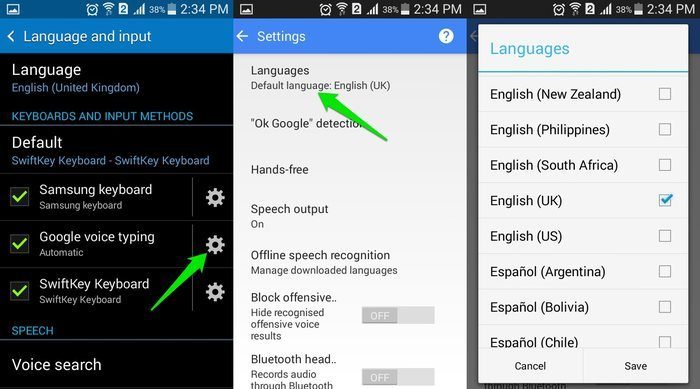
Nota: La escritura por voz requiere una conexión a Internet. Si desea utilizar la función de dictado por voz sin conexión, deberá descargar el paquete de idioma requerido desde la configuración de «Dictado por voz de Google».
Conclusión
Hay muchas formas de escribir más rápido en Android, y arriba están algunas de las más confiables. También puede intentar usar algunas aplicaciones/juegos de escritura táctil como ¡Escribelo! que le ayudará a aprender a escribir más rápido en una pantalla táctil. Si conoce otras formas de escribir más rápido en Android, háganoslo saber en los comentarios a continuación.